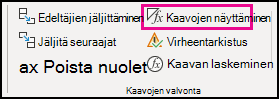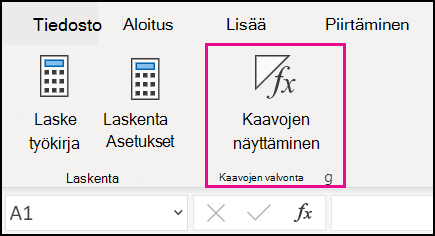Voit määrittää kaavojen esitystavan seuraavilla tavoilla:
Valitse Kaavat ja valitse sitten Näytä kaavat , jos haluat vaihtaa kaavojen ja tulosten välillä.
Paina CTRL + ` (heittomerkki).
Huomautus: Tämä toiminto estää myös kaavoja sisältävien solujen muokkaamisen.
-
Valitse se solualue, jonka kaavat haluat piilottaa. Voit valita myös muita kuin vierekkäisiä solualueita tai koko laskentataulukon.
-
Valitse Aloitus > Muotoile > Muotoile solut.
-
Poista Suojaus-välilehden Piilotettu-valintaruudun valinta.
-
Valitse OK.
-
Valitse Tarkista > Suojaa taulukko.
-
Varmista, että Suojaa laskentataulukko ja lukittujen solujen sisältö -valintaruutu on valittuna, ja valitse sitten OK.
Valitse Tarkista-välilehti ja valitse sitten Poista taulukon suojaus. Jos Poista taulukon suojaus -painike ei ole käytettävissä, poista Jaettu työkirja -ominaisuus ensin käytöstä.
Jos et halua piilottaa kaavoja, kun taulukko suojataan tulevaisuudessa, napsauta soluja hiiren kakkospainikkeella ja valitse Muotoile solut. Poista Suojaus-välilehden Piilotettu-valintaruudun valinta.
Valitse Kaavat ja valitse sitten Näytä kaavat , jos haluat vaihtaa kaavojen ja tulosten välillä.